
- •Міністерство внутрішніх справ україни
- •2.2. Google
- •2.3. Yandex
- •2.4. Bing
- •Порядок виконання роботи
- •Практичне заняття № 2 Тема заняття: електронна пошта.
- •Підготовка до заняття:
- •Теоретична частина
- •3. Порядок виконання роботи.
- •Практичне заняття № 3
- •Підготовка до заняття:
- •2.1. Интернет-пейджер icq.
- •2.1.2. Пошук контактів.
- •2.1.3. Обмін повідомленнями.
- •2.1.4. Налаштування icq.
- •2.2. Інтернет-телефонія Skype
- •2.2.2. Початок роботи в Skype.
- •2.2.4. Дзвінки.
- •2.2.5. Чат.
- •3. Порядок виконання роботи.
- •Практичне заняття № 4
- •Перевірка правільності конфігурації tcp/ip за допомогою ipconfig.
- •Тестування зв’язку з використанням утиліти ping.
- •Вивчення маршруту між мережними з’єднаннями за допомогою утиліти tracert.
- •Утиліта arp.
- •2.5. Утиліта route.
- •2.6. Утиліта netstat.
- •2.7. Утиліта nslookup.
- •3. Порядок виконання роботи.
- •Тема: cтворення та розміщення власних веб-сайтів на безкоштовних хостінгах.
- •Підготовка до заняття:
- •Теоретична частина
- •Порядок виконання роботи.
- •Практичне заняття № 6 Тема: Створення веб-сайтів за допомогою базових html тегів.
- •Підготовка до заняття:
- •Теоретична частина
- •Тема pівня 1 Тема pівня 6
- •3. Порядок виконання роботи.
- •6. Контрольні питання.
2.2.2. Початок роботи в Skype.
Для того щоб почати користуватися Skype, необхідно завантажити та встановити програму з сайту http://skype.com. Після того як програма встановлена на вашому комп'ютері, необхідно зареєструватись (рис. 3.11). Для цього слід запустити Skype, який відразу ж запропонує зареєструватися та заповнити всі необхідні поля. Рекомендується заповнити особисту інформацію, за якою інші користувачі Skype зможуть вас ідентифікувати.

Рис. 3.4. Стартове вікно програмы Skype.
П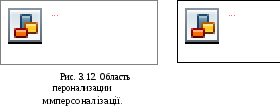 ісля
запуску
програми
в
області
повідомлень
можна
буде
побачити
значок,
який
повідомляє
про те,
що програма працює
в
даний
час.
Натиснувши
на
нього,
можна
швидко
отримати
доступ
до деяких
функцій
програми.
Клацання
на
своєму
імені у
верхній
частині
вікна
згортає
або
розгортає
область
персоналізації.
Тут
можна
написати
текст,
який
буде
супроводжувати
ім'я
в
списках
контактів
інших
користувачів
(рис.
3.12).
ісля
запуску
програми
в
області
повідомлень
можна
буде
побачити
значок,
який
повідомляє
про те,
що програма працює
в
даний
час.
Натиснувши
на
нього,
можна
швидко
отримати
доступ
до деяких
функцій
програми.
Клацання
на
своєму
імені у
верхній
частині
вікна
згортає
або
розгортає
область
персоналізації.
Тут
можна
написати
текст,
який
буде
супроводжувати
ім'я
в
списках
контактів
інших
користувачів
(рис.
3.12).
У цій же області можна вибрати собі «портрет» - аватар. Для цього треба лише натиснути мишею по ньому. Після цього програма запропонує кілька стандартних картинок; також є можливість завантажити свою з жорсткого диска або встановити картинку, зробивши скріншот з якого-небудь відеофайлу. При розробці програми її виробники керувалися тим, що програмне забезпечення повинно допомагати працювати, а не створювати додаткових труднощів. Тому інтерфейс Skype максимально спрощений, і кожен, хто знайомий з Windows і вміє користуватися телефоном, зможе легко освоїти цю програму (рис. 3.13).
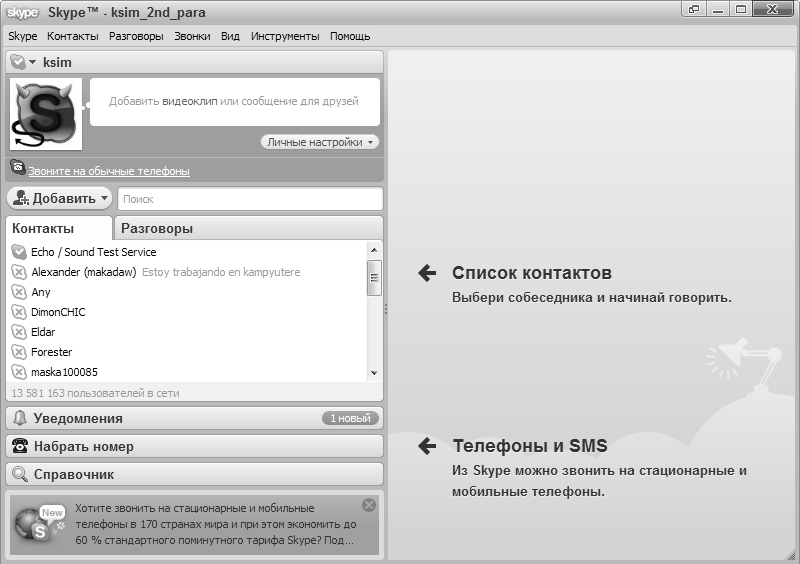
Рис. 3.13. Зовнішній вигляд основного вікна Skype.
Зліва від імені користувача можна побачити індикатор, який показує статус контакту: в мережі, немає на місці, не турбувати, невидимий і не в мережі. Свій статус можна поміняти, натиснувши на кнопку в лівому нижньому кутку (рис. 3.14).
Рис. 3.14. Вибір мережного статусу
2.2.3. Контакти.
У даній програмі є список контактів (аналогічно ICQ). Для того щоб почати спілкування, необхідно знайти і додати до списку своїх контактів тих абонентів, які використовують Skype. Процедура пошуку абонентів гранично проста, зрозуміла і виконується за аналогією з подібними операціями в ICQ. Досить набрати ім'я або Nickname контакту у відведеному полі і натиснути Поиск (рис. 3.15).
Із запропонованого за результатами пошуку списку можливих контактів необхідно виділити потрібний і натиснути кнопку Додати контакт. При цьому з'явиться вікно, в якому можна послати повідомлення своєму другу як запит для додавання в список контактів.

Рис. 3.5. Вікно пошуку абонентів
2.2.4. Дзвінки.
Щоб здійснити дзвінок абоненту Skype, необхідно знайти його у списку контактів і виділити. Зліва відкриється вікно, у верхній частині якого відображена інформація про контакт. Натиснувши кнопку, ви можете зателефонувати абоненту. При цьому зображення кнопки зміниться і буде виглядати, як на рис. 3.16. Тут же можна відрегулювати гучність розмови, включити відеодзвінок або покласти трубку, натиснувши на зображення трубки.
![]()
Рис. 3.16. Дзвінок обраному абоненту.
Якщо ж інший абонент хоче поговорити з вами, він виконує такі ж дії, і у вас з'явиться вікно запиту на розмову, показане на рис. 3.17.
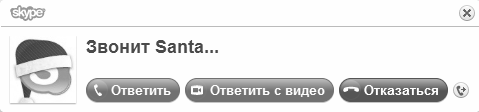
Рис. 3.17. Запит на розмову від іншого абонента.
Для
початку
розмови
з
користувачем
треба
натиснути
кнопку
Відповісти.
Під час
розмови
також
можна
продовжувати
обмінюватися
повідомленнями,
а
тривалість
вашого
діалогу
буде
відображатися
вгорі
вікна
повідомлень
(рис.
3.18).
Для
закінчення
розмови
досить
натиснути
кнопку
![]() .
.
